word2013如何裁剪图片尺寸
word2013中,一些插入的图片太大时,我们可以使用裁剪功能来缩小图片,那么word2013如何裁剪图片尺寸?下面小编介绍裁剪图片尺寸的方法,有需要的用户请一起来看看吧。
步骤一:打开一个word文档,现在在菜单栏点击“插入”——》“图片”进入如下图所示。
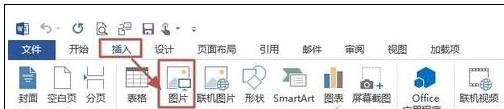
步骤二:然后我们在本地电脑选择图片好之后点击“插入”按钮,如下图所示。
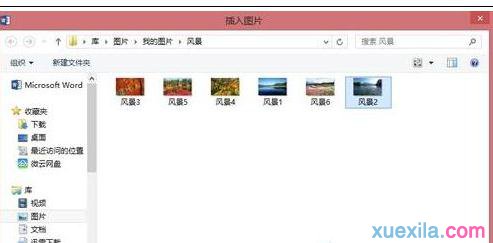
步骤三:.如下面是插入好的图片效果,是原图了。#f#

步骤四:现在我们选中要处理的图片,然后在菜单栏上点击“格式”然后在下面会看到有“剪裁”我们点击下方会看到有“剪裁为形状”如图所示我们点击它。

步骤五:我们可以根据自己喜欢的状态点击即可。

步骤六:我们也可以直接在“格式”找到“图片样式”效果是一样的哦。
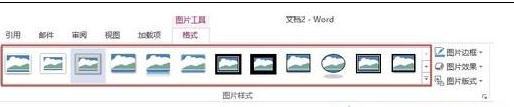
相关阅读
win7系统排行
热门教程
软件合集